Android 파일 전송 Mac이 작동하지 않는 문제 수정
Sep 10, 2025 • Filed to: 데이터 전송 솔루션 • Proven solutions
대부분의 경우 Android 파일 전송 앱을 사용하여 Android에서 Mac 또는 다른 휴대폰으로 파일을 전송하는 것은 순조롭지만 가끔 작동하지 않습니다. 이 경우 대부분의 경우 '기기에 연결할 수 없습니다'또는 'Android Mac에 연결하지 못했습니다'라는 오류 메시지가 표시되어 활동이 완전히 중단됩니다. 이 글에서는 가능한 원인에 대해 간략히 논의하며 첫 번째 부분에서 이 문제를 해결하기 위한 다양한 가능한 솔루션을 안내합니다.
Dr.Fone (Mac) - 휴대폰 관리자 (Android)는 모든 Android 휴대폰에서 다른 휴대폰 또는 Mac과 같은 PC로 파일을 전송할 때 현명하게 권장되는 것으로 널리 사용되므로 이 기사의 두 번째 부분에서 Samsung을 Mac에 연결하는 방법과 같이 Android를 Mac에 연결하는 방법에 대한 지침을 제공합니다. 마지막으로 요약에는 전체 기사의 요약 결과 및 기타 관련 도움말 포인트가 포함됩니다.
파트 1. Android 파일 전송 Mac이 작동하지 않는 경우에 대한 팁
다른 사용자가 파일 (앱 데이터, 연락처, 메시지, 문서, 사진, 비디오 등)을 전송하는 동안 Mac에서 작동하지 않는 Android 파일 전송 문제가 발생할 수 있음을 인식하고 다양한 가능성에 대해 이야기하고 시도해 볼 수 있는 팁을 제공합니다. 이 팁을 따르면 Mac에서 작동하지 않는 Android 파일 전송과 관련된 문제가 해결 될 것입니다.
Android 파일 전송 Mac이 작동하지 않는 문제를 해결하는 5 가지 팁
1. USB 디버깅
USB 케이블을 확인하여 케이블에 문제가 없는지 확인해야 합니다.
- a. 다른 USB 케이블을 사용해 보십시오.
- b. Android를 다른 PC에 연결합니다. 휴대폰의 USB 포트를 확인하십시오.
- c. Android에서는 'USB 디버깅'을 켜고 MTP 모드를 선택합니다 (LG의 경우 PTP 일 수 있음).
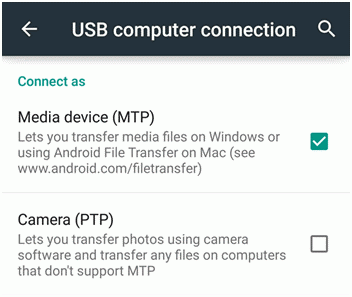
2. Mac 문제 해결
PC의 문제를 탐색하려면 먼저 Mac OS X 10.5 이상이 사용 중이고 Android 3.0 이상이 사용 중인지 확인하십시오.
- a. 컴퓨터를 다시 시작하십시오.
- b. 'Android 파일 전송'앱이 열려 있는지 확인합니다.
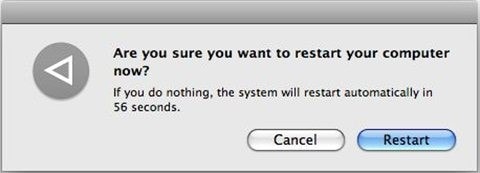
3. Android 문제 해결
Android 기기가 완벽하게 작동하는지 확인하려면 :
- a. Android 기기의 운영 체제를 최신 버전으로 업로드 / 업데이트합니다.
- b. 이제 장치를 재부팅하십시오.
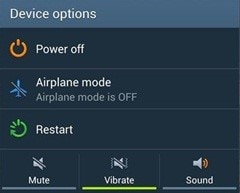
4. Android 파일 전송 관리자 다운로드
문제가 계속되면이 매우 강력한 전문 도구를 사용할 수 있습니다. 이 소프트웨어는 모든 Android에서 Mac으로 여러 파일을 일괄 전송하는 데 탁월합니다. 또는 데이터 파일을 클라우드 스토리지 (Dropbox / Google 드라이브)에 로드하여 Mac으로 전송할 수 있습니다. 따라서:
- a. AFT 관리자를 다운로드 / 설치하고 Mac에서 실행하십시오.
- b. USB 케이블로 스마트 폰을 Mac에 연결합니다 (휴대폰에서 USB 디버깅 활성화).
참고: Galaxy 사용자는 PTP (Picture Transfer Protocol)로 전환해야 합니다.

파일이 컴퓨터로 빠르게 전송됩니다. 왼쪽 하단의 'F3'을 클릭하면 Mac으로 전송 된 파일을 확인할 수 있습니다. 또한 아래 그림과 같이 하단 바 중앙에 있는 'F5'를 클릭하면 Mac에서 휴대폰으로 파일을 복사 할 수 있습니다.
5. 다른 소프트웨어
Mac에서 작동하지 않는 Android 파일 전송 문제가 아직 해결되지 않은 경우 Mac 및 Windows에서 사용할 수 있는 Dr.Fone - 휴대폰 관리자 (Android)라는 다른 소프트웨어를 사용해 보십시오. 이 소프트웨어는 휴대폰을 Mac으로 원활하게 전송하고 백업합니다.

파트 2. Dr.Fone을 사용하여 Android 데이터를 Mac으로 전송
Dr.Fone (Mac) - Phone Manager (Android)는 몇 가지 간단한 단계를 통해 Android에서 Mac으로 모든 종류의 파일을 전송할 수 있는 강력하고 효율적이며 사용하기 쉬운 도구입니다. Dr.Fone은 HTC, LG 및 Samsung Galaxy 등과 같은 모든 Android 장치와 호환됩니다.

Dr.Fone - 휴대폰 관리자 (Android)
번거 로움없이 Android 데이터를 Mac으로 전송하세요!
- 연락처, 사진, 음악, SMS 등을 포함하여 Android와 컴퓨터간에 파일을 전송합니다.
- 음악, 사진, 비디오, 연락처, SMS, 앱 등을 관리, 내보내기 / 가져 오기합니다.
- iTunes를 Android로 전송합니다 (반대도 가능).
- 컴퓨터에서 Android 기기를 관리합니다.
- Android 8.0과 완벽하게 호환됩니다.
Android에서 Mac으로 파일을 전송하는 방법?
단계 1. Dr.Fone을 시작하고 "휴대폰 관리자"모드를 선택합니다. Android 휴대폰을 Mac 컴퓨터에 연결하려면 USB 케이블을 사용하십시오.
단계 2. Android 기기가 자동으로 감지되어 디스플레이에 표시됩니다. 전송 도구는 중간에 전송 가능한 항목을 스캔하고 표시합니다.

단계 3. 마지막으로 상단의 데이터 카테고리 탭으로 이동하여 Mac으로 전송할 파일을 선택합니다. 내보내기를 클릭하면 선택한 모든 파일을 Mac으로 쉽게 내보낼 수 있습니다.

결론
스마트 폰에서 다른 안드로이드 폰이나 PC로 파일을 전송하는 것은 간단한 작업이지만 성가신 상황에 갇혀 있을 때 다행스럽게도 해결책이 있습니다. 하지만 문제를 발생한 가능한 원인이 무엇인지 확인해야 합니다.
다음 이유 중 하나로 인해 오류 메시지가 표시 될 것입니다.
1. USB 케이블이 전송을 지원하지 않습니다.
2. 장치가 준비되지 않았거나 USB를 통한 파일 승인을 위해 설정되지 않았습니다.
3. 휴대폰에 삼성의 Kies 파일 전송이 설치되어 있을 수 있습니다.
4. "마이크로 USB"포트가 손상되었을 수 있습니다 (하드웨어 문제).
때때로 기기의 시스템 보안이 USB 케이블을 통한 파일 전송을 허용하지 않습니다. 따라서 "Android Mac 연결 실패"와 같은 오류 메시지가 표시 될 수 있습니다. 이러한 상황에서는 휴대폰의 보안 메커니즘이 USB를 통해 PC (Mac)로 Android 파일을 전송할 수 있도록 허용해야 합니다.
먼저 쉽게 다운로드하고 설치할 수 있는 Android 파일 전송 애플리케이션의 사용을 강조했습니다. 그런 다음 위의 팁을 참고하여 Android에서 Mac으로 파일을 전송하는 방법을 알 수 있습니다.






















Bhavya Kaushik
contributor Editor